Περιοχή 2 DVD: Σημασία και τρόποι για να αλλάξετε την περιοχή ώστε να ταιριάζει στην τοποθεσία σας
Τα DVD είναι ένας από τους πιο χρησιμοποιούμενους δίσκους σε όλο τον κόσμο. Ακόμη και με το πόσο πρωτοποριακή είναι η τεχνολογία μας σήμερα, ορισμένοι χρήστες εξακολουθούν να χρησιμοποιούν DVD. Ένα από τα γεγονότα σχετικά με τα DVD είναι ότι έχουν κωδικούς περιοχής. Και αυτές οι Περιοχές εμποδίζουν τους χρήστες να τις παίξουν πέρα από τις υποστηριζόμενες τοποθεσίες που ταιριάζει η συγκεκριμένη Περιοχή. Ο κωδικός περιοχής είναι ένας τρόπος ελέγχου της ημερομηνίας κυκλοφορίας του DVD. Αφ 'ετέρου, Περιοχή 2 DVD είναι μία από τις τρέχουσες διαθέσιμες Περιοχές για DVD και αυτό το άρθρο θα επικεντρωθεί σε αυτήν, καθώς δείχνει τον ορισμό και τους τρόπους αλλαγής της σε άλλες Περιοχές. Έτσι, χωρίς άλλο αντίο, ας ξεκινήσουμε διαβάζοντας παρακάτω.
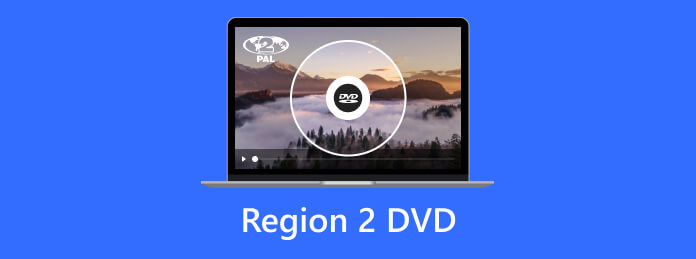
Μέρος 1. Τι είναι το DVD Region 2
Ο έλεγχος ημερομηνίας κυκλοφορίας είναι μόνο ένας από τους λόγους για τους οποίους υπάρχουν κωδικοί περιοχής. Ένας άλλος λόγος για τους κωδικούς περιοχής DVD είναι η διαχείριση ψηφιακών δικαιωμάτων. Αυτό γίνεται για να παρέχονται στους κατόχους DVD τα δικαιώματα ελέγχου της διανομής και των παραμέτρων της, συμπεριλαμβανομένης της τιμολόγησης και του περιεχομένου. Περιλαμβάνονται πολλοί τύποι περιοχών και η Περιοχή 2 είναι μόνο ένας από αυτούς. Τι σημαίνει όμως Region 2 DVD; Η περιοχή 2 είναι ένας τύπος Κωδικός περιοχής DVD που μπορεί να αναγνωριστεί ή να παιχτεί μόνο στην Ευρώπη, τη Μέση Ανατολή, την Ιαπωνία, τη Γροιλανδία και τη Νότια Αφρική. Αυτή η μορφή Περιοχής κωδικοποιείται με Εναλλασσόμενη Γραμμή φάσης ή PAL.
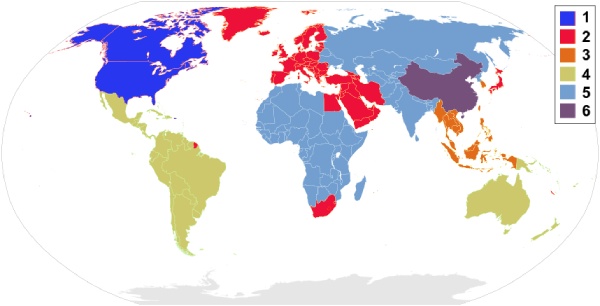
Αυτό σημαίνει ότι αν βρίσκεστε σε μια τοποθεσία της περιοχής-1 αλλά θέλετε να παρακολουθήσετε το DVD της περιοχής-2, θα χρειαστείτε μια μονάδα DVD ή συσκευή αναπαραγωγής περιοχής-2 για να το κάνετε. Επομένως, ας υποθέσουμε ότι βρίσκεστε στις Ηνωμένες Πολιτείες, μέρος του DVD της Περιοχής 1, και θέλετε να παίξετε το DVD σας εκεί, το οποίο δυστυχώς έχει την Περιοχή 2. Μπορείτε να μετατρέψετε το DVD Περιοχή 2 σε 1 εάν ισχύει αυτό; Μάθετε παρακάτω.
Μέρος 2. Μετατροπή Περιοχής DVD 2 σε 1
Εάν βρίσκεστε στην Περιοχή 1 και θέλετε να παίξετε το DVD σας που είναι κωδικοποιημένο με την Περιοχή 2, τότε εδώ είναι τα πράγματα που μπορείτε να ακολουθήσετε. Επειδή, όπως γνωρίζετε, η μετατροπή κωδικών περιοχής DVD δεν μπορεί να γίνει άμεσα.
1. Αγοράστε μια συσκευή αναπαραγωγής DVD χωρίς περιοχή
Μια συσκευή αναπαραγωγής DVD χωρίς περιοχή σάς επιτρέπει να αναπαράγετε οποιοδήποτε DVD σε οποιαδήποτε περιοχή. Δεδομένου ότι δεν είναι κλειδωμένο στην περιοχή, μπορείτε εύκολα αναπαραγωγή DVD Region 2 σε οποιαδήποτε τοποθεσία.

2. Έχετε ένα πρόγραμμα αναπαραγωγής DVD που βασίζεται σε λογισμικό
Εάν δεν μπορείτε να αγοράσετε μια φυσική συσκευή αναπαραγωγής, μπορείτε να πάρετε μια συσκευή αναπαραγωγής λογισμικού για τον υπολογιστή σας. Φροντίστε όμως να αρπάξετε μόνο αυτό που υποστηρίζει όλες τις περιοχές.
3. Εξαγάγετε το περιεχόμενο του DVD
Ένας άλλος καλός εναλλακτικός τρόπος μετατροπής είναι η εξαγωγή ή η αντιγραφή του DVD της περιοχής 2 στην περιοχή 1. Στην πραγματικότητα, η αντιγραφή θα σας επιτρέψει να έχετε ένα DVD ελεύθερης περιοχής.
Μέρος 3. Πώς να αντιγράψετε την περιοχή 2 DVD
Με τους παραπάνω τρόπους μετατροπής των Περιοχών DVD, η αντιγραφή είναι ένα από τα πρακτικά που μπορείτε να κάνετε. Εάν συμφωνείτε, δοκιμάστε να χρησιμοποιήσετε το Tipard DVD Ripper. Είναι ένα λογισμικό αντιγραφής με μια τακτοποιημένη, εύκολη στην πλοήγηση διεπαφή, που σας επιτρέπει να αντιγράψετε το DVD σας χωρίς ταλαιπωρία. Επιπλέον, αυτό το λογισμικό διαθέτει μια εξαιρετική εργαλειοθήκη που περιέχει ισχυρά εργαλεία επεξεργασίας, όπως πρόγραμμα επεξεργασίας μεταδεδομένων πολυμέσων, 3D maker, συμπιεστή βίντεο, δημιουργία GIF και ενισχυτή βίντεο που υποστηρίζεται από AI. Επιπλέον, σας επιτρέπει να αντιγράψετε τα DVD της περιοχής 2 σε Mac και Windows σε περισσότερες από 500 διαφορετικές μορφές βίντεο, συμπεριλαμβανομένων συσκευών που χωρούν στη συσκευή αναπαραγωγής σας.
Επιπλέον, παρέχει τεχνολογία εξαιρετικά γρήγορης που λειτουργεί για την αντιγραφή και τη μετατροπή με 30 φορές μεγαλύτερη ταχύτητα. Στη συνέχεια, τα DVD σας προσθέτοντας περιστρεφόμενα, περικοπή, προσθέτοντας εφέ, φίλτρα, υδατογραφήματα, υπότιτλους και αρχεία ήχου και κόβοντάς τα εύκολα πριν τα αντιγράψετε. Επομένως, εδώ είναι μια ματιά στο πώς να χρησιμοποιήσετε αυτό το λογισμικό για να αντιγράψετε τα DVD σας.
Βήμα 1Κάντε κλικ στο Λήψη κουμπί παρακάτω για να πάρετε το λογισμικό στον υπολογιστή σας. Βεβαιωθείτε ότι χρησιμοποιείτε το κουμπί που θα παρέχει την έκδοση στη συσκευή του υπολογιστή σας. Στη συνέχεια, προχωρήστε στα επόμενα βήματα σχετικά με τον τρόπο αντιγραφής των DVD της περιοχής 2
Βήμα 2Τοποθετήστε το δίσκο Region 2 στη μονάδα οπτικού δίσκου και εκκινήστε το λογισμικό. Κάνοντας κλικ στο πρόσθεση ή η Φόρτωση DVD κουμπί για να φορτώσετε το DVD.
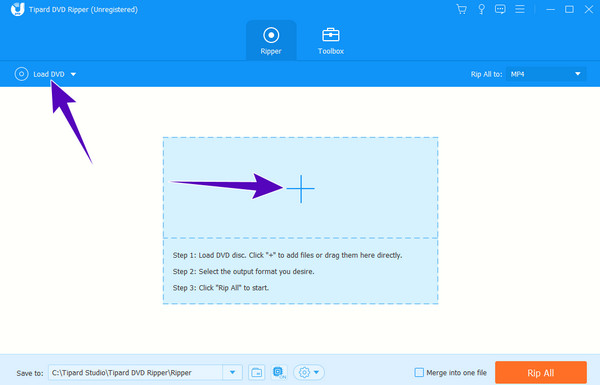
Βήμα 3Στη συνέχεια, επιλέξτε την επιθυμητή έξοδο μορφής βίντεο στο Rip All To κουμπί. Στη συνέχεια, για να ξεκινήσετε τη διαδικασία αντιγραφής, πατήστε το Αντιγραφή όλων κουμπί.
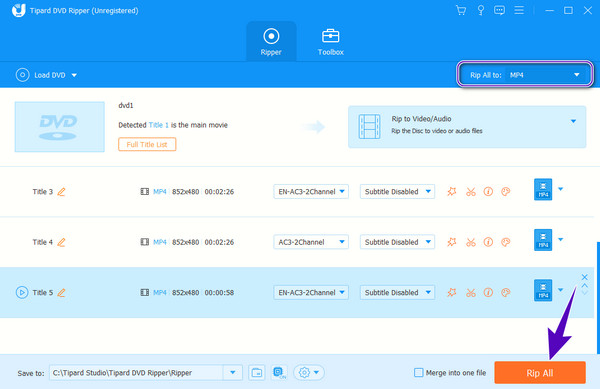
Μέρος 4. Πώς να αντιγράψετε την περιοχή 2 στην περιοχή
Ευτυχώς, εάν δεν θέλετε να αντιγράψετε το DVD σε ψηφιακό βίντεο αλλά σε ISO και φάκελο, τότε μην ανησυχείτε, γιατί σας έχουμε καλύψει. Μπορείτε να χρησιμοποιήσετε το Tipard DVD Cloner για να αντιγράψετε το DVD της περιοχής 2 σε ISO που μοιάζει με DVD της περιοχής 1. Αυτό το λογισμικό είναι εξίσου καλό με το εργαλείο αντιγραφής, καθώς λειτουργεί επίσης σαν επαγγελματίας για να σας παρέχει εξαιρετικές εξόδους DVD. Δημιουργήστε αντίγραφα ασφαλείας των ταινιών σας κλωνοποιώντας και εγγράφοντας τες πιο εύκολα και γρήγορα ενώ επιλέγετε από τις διάφορες λειτουργίες αντιγραφής που υποστηρίζει, συμπεριλαμβανομένων των Customize, Full Copy και Main Movie. Επίσης, μπορείτε να πλοηγηθείτε στην ταχύτητα γραφής, τον αριθμό των αντιγράφων και το μέγεθος στόχου επίσης.
Βήμα 1Βεβαιωθείτε ότι το DVD της περιοχής 2 έχει τοποθετηθεί στη μονάδα δίσκου σας προτού εκκινήσετε το cloner μετά την εγκατάστασή του. Στη συνέχεια, κάντε κλικ στο Αρχεία μενού καρτέλας για να επιλέξετε το φορτωμένο DVD σας.
Βήμα 2Στη συνέχεια, μεταβείτε στο Μέγεθος στόχου. Στη συνέχεια, επιλέξτε μια λειτουργία αντιγραφής και κάντε κλικ στο Επόμενο κουμπί.
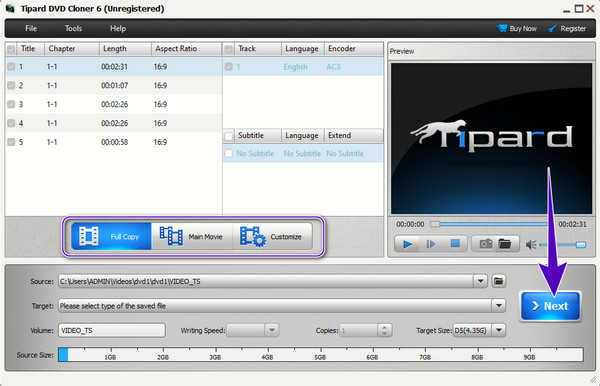
Βήμα 3Τώρα, μεταβείτε στο στόχος και επιλέξτε τον τύπο φακέλου που θέλετε να δημιουργήσετε. Τόσο απλό. Μπορείτε ήδη να χτυπήσετε το Αρχική κουμπί για να ξεκινήσει η αντιγραφή.
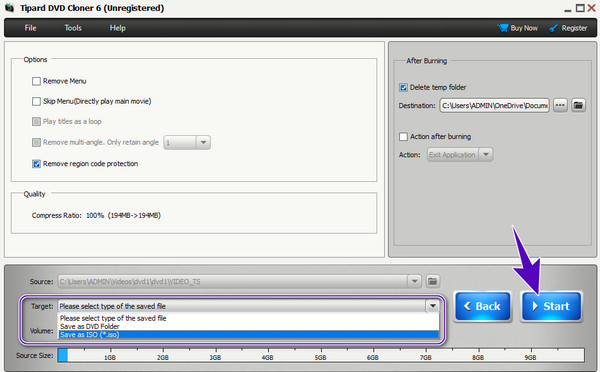
Μέρος 5. Συχνές ερωτήσεις σχετικά με τα DVD της περιοχής 2
Πώς να παίξετε DVD Region 2 στη Βόρεια Αμερική;
Για να παίξετε το DVD με μια περιοχή 2 που κωδικοποιεί την περιοχή 1, πρέπει πρώτα να αποκωδικοποιήσετε το DVD αντιγράφοντας το χρησιμοποιώντας το Tipard DVD Ripper. Αυτός είναι ο πρακτικός τρόπος πρόσβασης στο DVD με περιοχή 2 εκτός της τοποθεσίας του.
Πώς καταλαβαίνετε εάν ένα DVD είναι Περιοχή 1 ή 2;
Μπορείτε εύκολα να αναγνωρίσετε την περιοχή του DVD ελέγχοντας τις ετικέτες της συσκευασίας του.
Τα DVD εξακολουθούν να είναι κλειδωμένα στην περιοχή;
Ναί. Όλα τα DVD είναι κλειδωμένα με Περιοχές για περιορισμό και έλεγχο της αναπαραγωγής.
Συμπέρασμα
Τα DVD είναι απροσδόκητα κλειδωμένα στην περιοχή για λόγους πνευματικών δικαιωμάτων. Και αφού καταλήξατε σε αυτό το συμπέρασμα, υποθέτουμε ότι έχετε ήδη τη γνώση για το τι είναι ένα DVD Region 2. Δυστυχώς, δεν μπορείτε να μετατρέψετε απευθείας τον κωδικό περιοχής σε διαφορετικό απευθείας. Αυτός είναι ο λόγος για τον οποίο παρουσιάσαμε εναλλακτικούς τρόπους για να γίνει αυτό, όπως η ύπαρξη παίκτη χωρίς περιοχή. Ωστόσο, εάν δεν μπορείτε να αντέξετε οικονομικά έναν παίκτη, μπορείτε να βασιστείτε στη διαδικασία εξαγωγής με τη βοήθεια του Tipard DVD Ripper και Tipard DVD Cloner.







